おかげ様でミシンレンタル屋さん公式Youtube登録者数1万人を突破!
ミシンの使い方や裁縫レシピを公開しています☆
よろしければぜひチャンネル登録を♪
ミシンレンタル屋さんYoutubeチャンネル
ミシンのレンタルご予約は下記サイトより行えます☆
ミシンレンタル屋さん
----------------
こんにちは、ミシンレンタル屋さんです。
ミシンレンタル屋さんでは、ブラザーさんから出ている刺繍ミシン「parie」のレンタルを取り扱っております。
刺繍作家であるatsumiさんの刺繍デザインが搭載されていますので、素敵な刺繍を簡単に楽しむことができます。
今回は、刺繍を行う際の準備や操作方法についてご紹介したいと思います。
刺繍できるものはデザイン系と文字がありますが、今回はデザイン系の刺繍を行う際の方法についてご紹介します。文字刺繍の方法については、こちらの『刺繍ミシン「ブラザー parie」の文字刺繍の方法について詳しくご紹介』で詳しくご紹介していますので、ぜひご参考ください。
刺繍ミシンに興味はあるけれども、どのように操作するのかがわからず不安に思っている方もいると思います。しかし、刺繍ミシンは手順に慣れてしまえば、操作はさほど難しいものではありません。
今回のこの記事や動画から操作方法をご確認いただき、より気楽に刺繍ミシンをお楽しみいただければと思いますので、ぜひご参考ください。
刺繍する方法を動画で確認する
今回ご紹介する「ブラザーparie」の刺繍の方法は、こちらの動画からもご確認いただけます。
動画も合わせてご参考いただけますと、より理解が深まり操作がしやすくなりますので、ぜひご利用くださいませ。
刺繍ミシン「ブラザーparie」で刺繍する方法
※刺繍をするときには、下糸は常に「刺繍専用下糸」を使用し、上糸は使用する色の刺繍糸に随時変更して使用します。
※今回はミシンにあらかじめ登録されているデザインを選んで刺繍する場合を例に、一連の操作方法をご紹介します。
※上糸のかけ方や下糸の準備については、こちらの記事で詳しくご紹介していますのでご参考ください。
押えを刺繍用の押えに交換する
①ミシンの電源をつけて針上下スイッチを1〜2回押して針を上げておきます。


②針・押え交換キーを押して他の操作ができないようにロックしておきます。

③押えの後ろにある黒のボタンを押して、押えを取り外します。


④付属のドライバーを使ってネジを緩めて、押えホルダーを取り外します。


⑤刺繍用押えを取り出して、向きなどを確認しながら取り付けてドライバーで締めます。






刺繍機を取り付けて刺繍専用下糸をセットします
①ミシンの電源を一度きり、刺繍機を取り付けます。



②ミシンの電源をつけると「刺繍キャリッジが動きます」と表示されるので「OK」をタップします。
※刺繍キャリッジが動くため、近くにはものを置いておかないように気をつけます。

③刺繍専用下糸を巻きつけたボビンを用意します。
※通常のミシン糸ではなく、必ず刺繍専用の下糸をご利用ください。通常のミシン糸ではうまく刺繍ができず糸が絡まったり、故障の原因となってしまいます。

④ボビンをかまの中に入れてふたをしておきます。
※下糸の準備に関しては、こちらのブログにてご紹介していますのでご参照ください。

使用する生地を準備して刺繍枠にセットします
①使用する生地をアイロン台の上におきます。
※この時、表の面が下・裏の面が上にくるように生地をおきます。

②刺繍用接着芯をノリの面が生地に当たるようにして上から重ねておきます。

③当て布を上からかぶせてアイロンをかけて接着芯を貼り付けます。
※当て布を使うことで、接着芯がめくれることを防いでくれます。
※アイロンをかけるときは、5〜10秒ほど同じ場所で押し当てるようにしてかけます。


④十分アイロンを当てたら、接着芯が綺麗に貼れているか確認しておきます。

⑤刺繍枠を準備します。


⑥刺繍枠の外枠の上に、接着芯を貼った生地を表が上になるようにして置きます。

⑦内枠を上からはめ込み、ネジをある程度締めます。


⑧枠から出ている生地を引っ張って生地をしっかりと張っていきます。

⑨生地が十分に張れたらさらにネジを締めます。
※ネジを閉め終わった時に、生地の中央を軽く叩いて太鼓のような音が出るくらい生地はしっかりと張っておきます。

⑩刺繍枠を押えの下から通して刺繍機に取り付けます。
※刺繍枠が押えにあたって入らないことがあるので、押えレバーをさらに上げて押えをより上にずらして刺繍枠を取り付けると良いです。


刺繍のデザインを決めて上糸を通し刺繍をスタートします
①画面をタップして刺繍したいデザインを選び「セット」をタップします。


②画面を操作して刺繍の様々な編集を行います。

画面の表示を拡大したい時
右上の虫眼鏡のマークをタップすると、液晶に表示される刺繍デザインを拡大することができます。
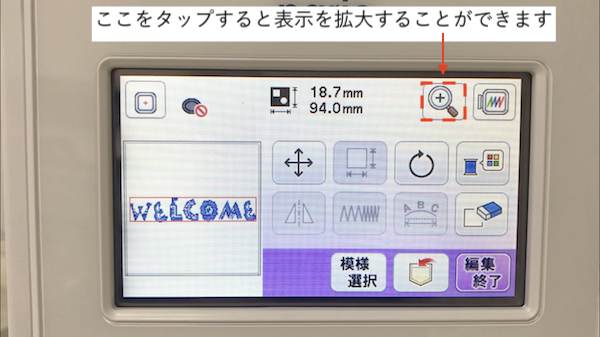

刺繍位置を変更したい時
十字のキーをタップすると、刺繍の位置を移動させることができます。
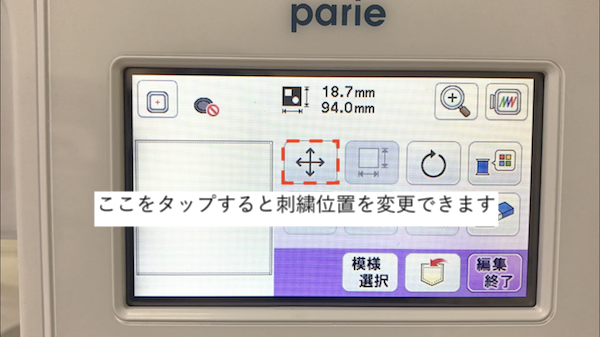

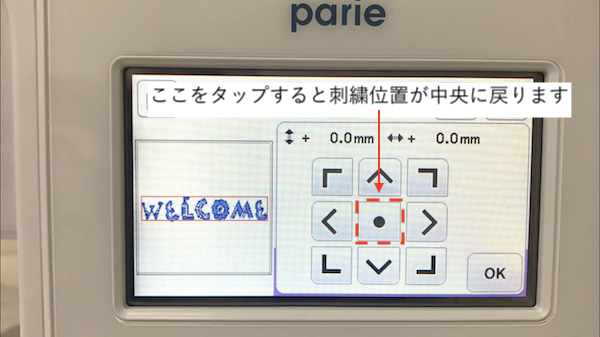
刺繍の角度を変更したい時
丸い矢印のキーをタップすると、刺繍の角度を変更することができます。
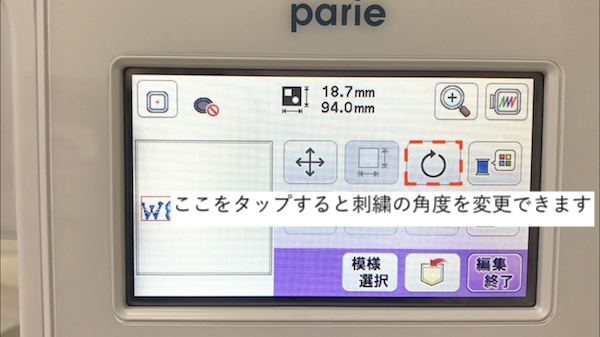
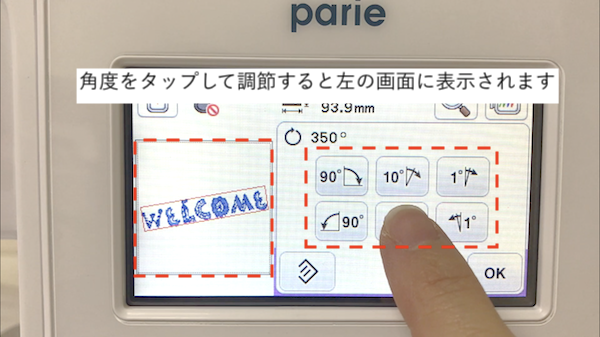

刺繍糸を変更・確認したい時
右の糸が書いてあるキーをタップすると、刺繍する糸を変更しその出来上がり具合を画面を見て確認することができます。
※自分が持っている刺繍糸の番号を確認しながら色を決める操作しやすいです。

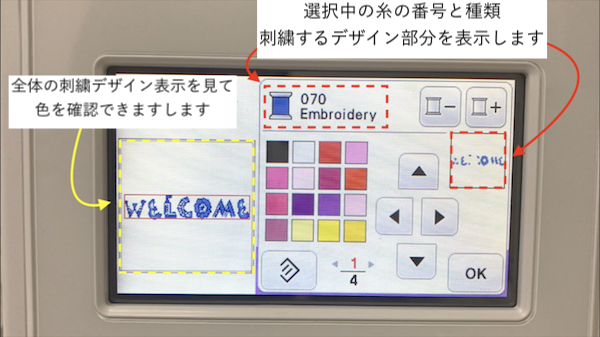
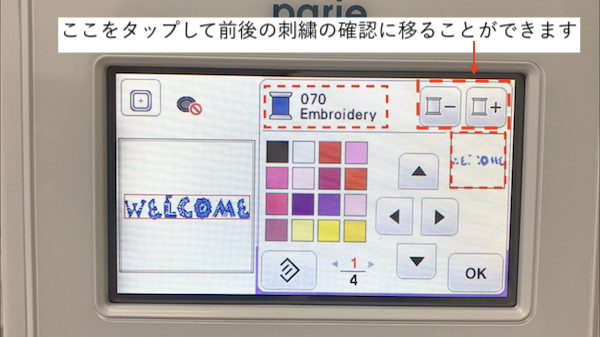


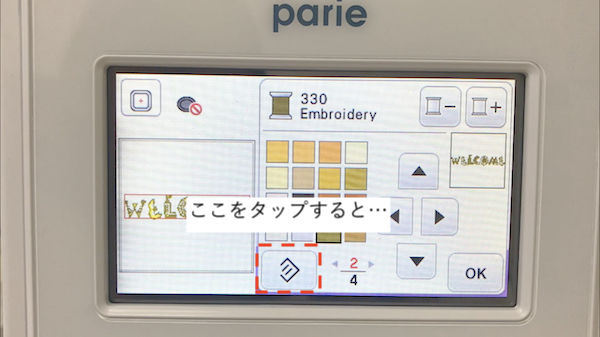

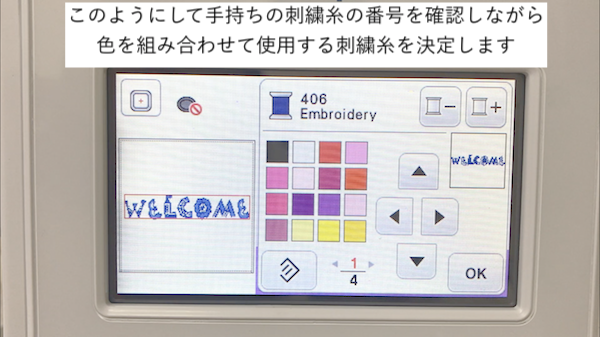
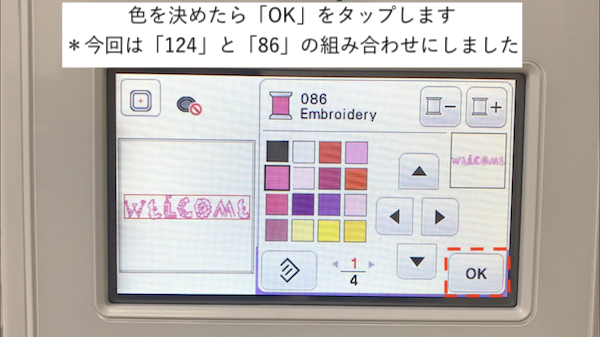
プレビューを表示したい時
右上のキーをタップすると、プレビューを表示することができます。刺繍全体の雰囲気を確認できるので、刺繍をスタートさせる前に一度見ておくと良いでしょう。
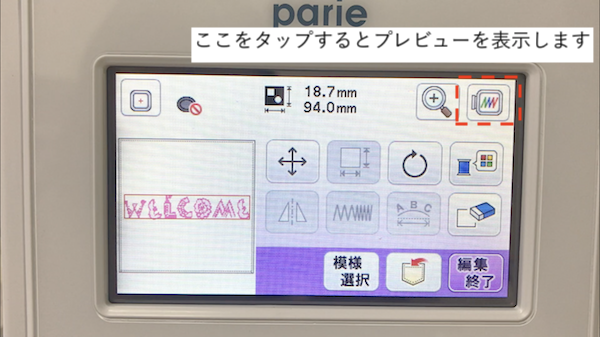


③編集が終わったら「編集終了」をタップし、特に変更がなければそのまま「刺しゅう」をタップします。

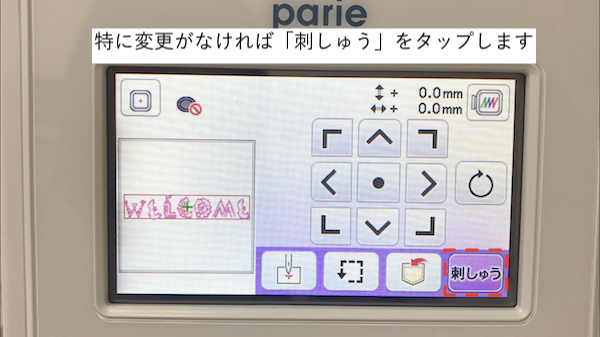
④この画面から刺繍を開始できます。表示されている刺繍糸の番号を確認して手元に用意しておきます。
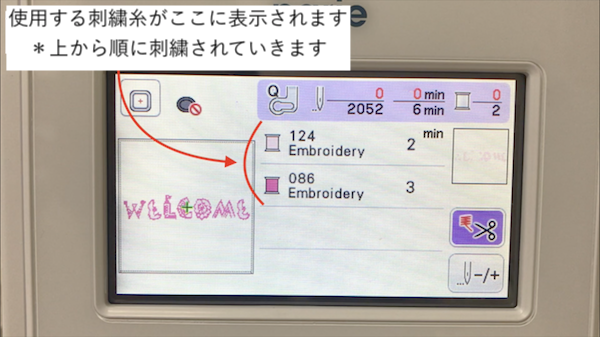

⑤1本目に使用する刺繍糸を上糸として使用します。順番に上糸をかけていき、針穴に糸を通したら押えの穴の中に通して抜き出しておきます。
※上糸のかけかたについては、こちらのブログにてご紹介していますのでご参照ください。

⑥押えから出ている上糸を指で軽く持ち押えを下げて、スタート/ストップボタンを押します。


⑦針が5〜6針縫われたら一度止めて押さえを上げ、針の近くで持っていた上糸を切り取ります。

⑧押えを下げて再度スタート/ストップボタンを押して刺繍をスタートさせ、自動で止まるまで待ちます。刺繍が止まったら上糸を抜き取ります。



⑨画面に表示されている次の色の糸を上糸としてかけます。あとは1本目と同じように操作して刺繍を最後まで進めていきます。


刺繍枠を取り外して仕上げをしたら出来上がり
①全ての刺繍が終わったら刺繍枠を取り外します。取り外すときは、刺繍機の左の留め具部分を押しながら枠を上に持ち上げます。


②刺繍と刺繍の間にある余分な渡糸を糸切りバサミで切り取ります。きれいに切り取れたら出来上がりです。


以上が、デザイン系の刺繍の操作方法になります。
文字刺繍を行う場合には、より細かな編集を楽しむことができます。こちらの『刺繍ミシン「ブラザー parie」の文字刺繍の方法について詳しくご紹介』で詳しくご紹介していますので、ぜひご参考ください。
刺繍ミシンに関するその他の情報
当店では今回ご紹介した内容以外にも、刺繍ミシンに関する様々な情報をまとめています。
基本的な使い方や最初に確認しておきたいこと、縫製トラブルを防ぐコツなど、初めて刺繍ミシンを扱う方にとって知りたい内容を随時ご紹介しております。
分からないことや気になることがありましたら、当店ミシンレンタル屋さんの「刺繍ミシンのレンタルページ」をご参考ください。
■刺繍ミシンのレンタル / ミシンレンタル屋さん
刺繍ミシンparieは刺繍もできる高機能なミシンのため、購入しようと思うと中々のお値段になっています。購入する前にミシンを使ってみたい、試してみたいという方は、ぜひ当店ミシンレンタル屋さんのレンタルミシンをご利用くださいませ。
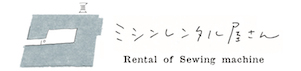


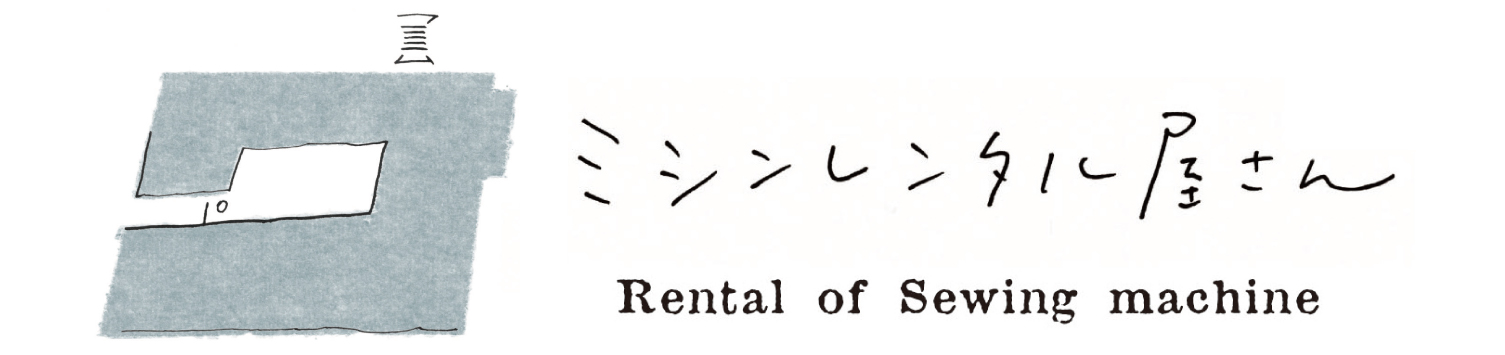












コメントを残す